很多朋友在使用chrome浏览器时,都会使用插件来实行不同的功能。但是有的网友却在安装插件的时候,遇到了插件无法安装的情况,在看过网上零散的处理方法之后,并没有完全明白该如何解决,所以对此今天小编就来为大家整理分享关于chrome无法添加插件的处理办法。
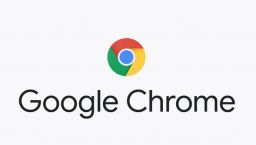
chrome浏览器最新稳定版下载v85.0.4183.121
chrome浏览器是目前使用最多的一款免费电脑浏览器,不仅速度快,界面简洁,功能非常强大,我们可以在chrome浏览器上安装各种插件,实现各种功能,令用户爱不释手。chrome稳定版Stable Channel是经过各种测试之后正式发布的稳定版本,不需要担心会出现稳定问题,广大用户可以放心下载安装使用。
处理办法如下:
1、打开谷歌浏览器,点击右上设置,如图所示;

2、点击设置;

3、在设置弹窗里找到扩展程序;

4、选择开发者模式点开,就可以看见加载解压扩展程序;

5、打开插件伴侣,将无法安装插件进行打包解压;

6、然后在扩展程序弹窗里,刚刚开启的开发者模式中找到加载以解压的扩展程序,找到解压插件的文件即可,如图所示,即可安装成功。


chrome无法添加插件的处理办法就为大家分享到这里啦,有碰到同样问题的可以按照上面的方法来解决哦。
 站长资讯网
站长资讯网